아이폰 저전력 모드 렉 걸림 단점 자동 설정 방법

안녕하세요 it 테크 블로거 잼스키입니다. 아이폰 유저라면 배터리 성능을 위해 저전력 모드를 항상 켜두는 분들이 대다수인데요. 저전력 모드를 설정하면 배터리 소모 속도도 현저히 줄기 때문입니다. 그런데 저전력 모드에도 단점이 있단 걸 아시나요? 저전력 모드를 키면 렉이 걸리는 경우도 있는데요, 단점에 대해 알아보고 저전력 모드를 자동으로 설정하는 방법까지 알아보겠습니다.

아이폰 저전력 모드 단점
1. CPU 성능이 60%로 제한됩니다.
(영상이나 게임, 앱 등 속도가 저하될 수 있음)
2. 밝기 제한 및 주사율 제한에 걸려 화면을 보는 게 불편할 수 있습니다.
3. 네트워크 연결 속도가 느려져 게임이나 앱 속도가 저하될 수 있습니다.
3가지 단점이 있지만 그럼에도 배터리 성능 저하 속도를 늦추고 싶거나 배터리량이 별로 없다면 사용을 권장하는 편입니다. 필자 역시 항상 키고 있지만, 위 3가지의 단점은 크게 못 느끼고 있습니다.
아이폰 저전력 모드 설정 방법 (수동)
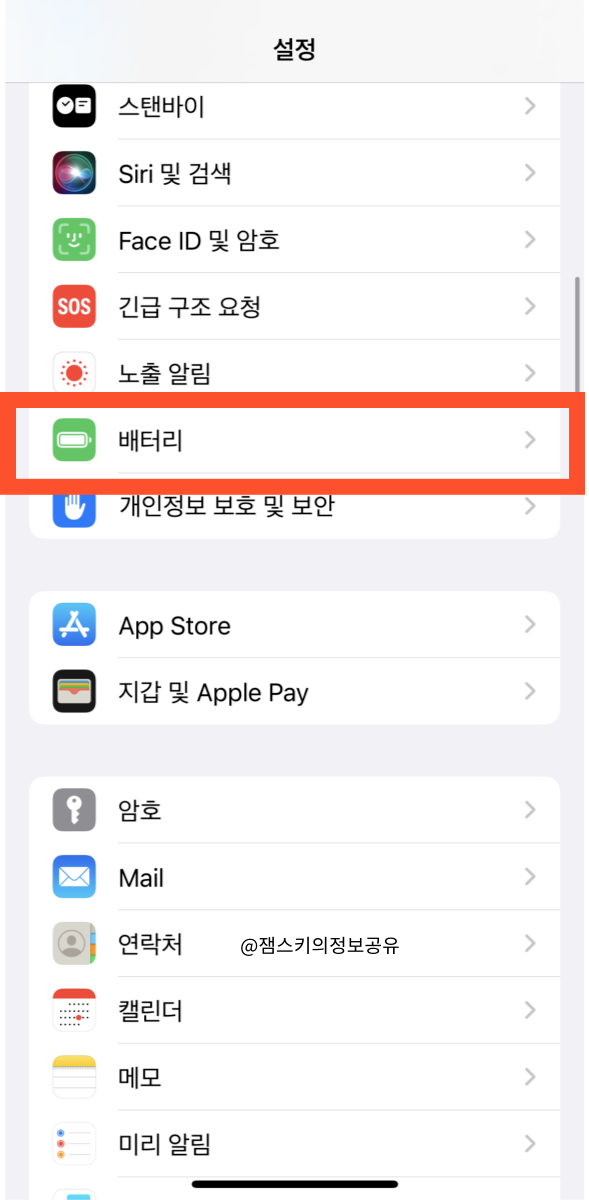
아이폰 저전력 모드를 수동으로 설정하는 방법입니다.
1. 아이폰 내에 [설정]을 들어가주신 후, 아래로 스크롤 하셔서 [배터리]를 찾아 들어가주세요.
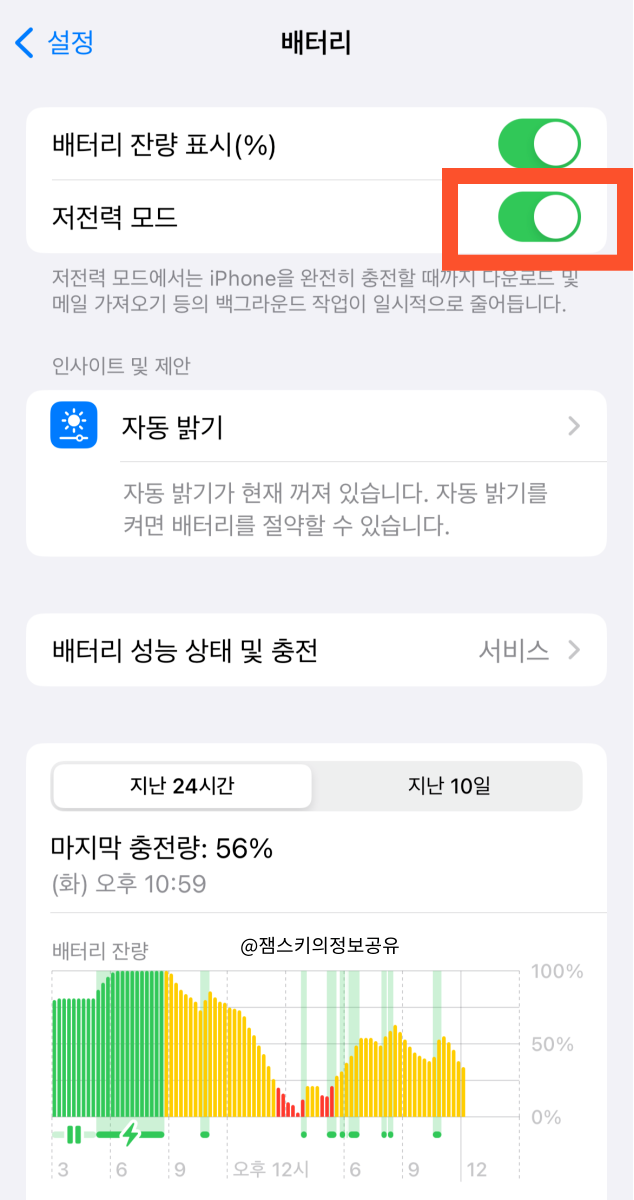
2. 배터리 설정으로 들어오게 되면 바로 보이는 [저전력 모드]가 있습니다. 이 버튼을 눌러 활성화를 시켜주면 저전력 모드가 실행이 되는 건데요. 배터리 아이콘이 노란색으로 변하게 됩니다. 만약 해제하고 싶다면 활성화된 버튼을 눌러 꺼주시면 됩니다.
그런데 일일이 설정에 들어가서 활성/비활성 하는 게 귀찮지만, 위 3가지 단점 때문에
저전력 모드를 망설이시는 분들은 자동으로 저전력 모드를 설정해 보세요.
처음에는 저전력 모드가 해제된 상태이다가, 일정 배터리량에 도달하면 자동으로 저전력 모드를 활성화해주는 기능입니다.
자동으로 저전력 모드 설정하기
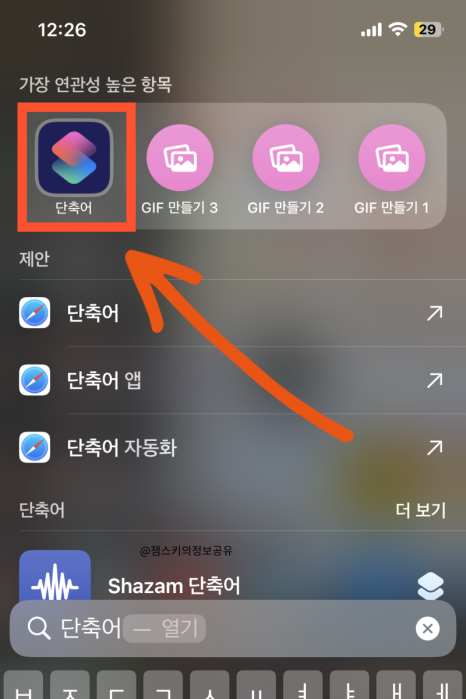
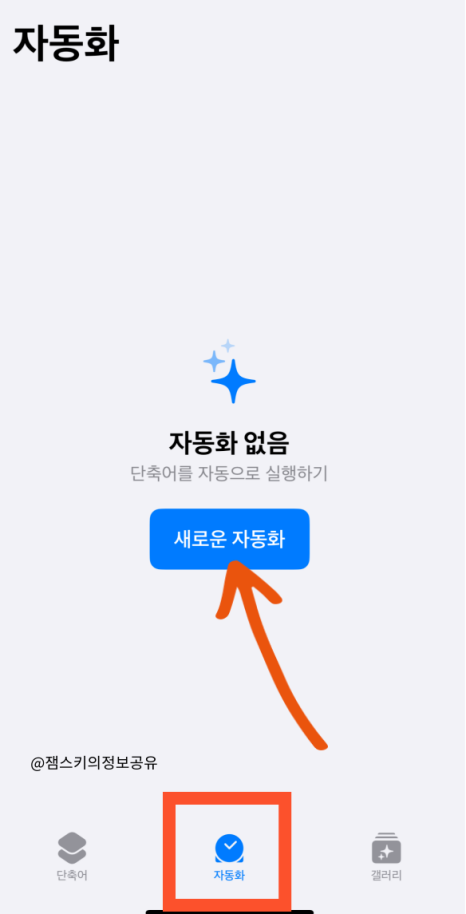
저전력 모드를 자동으로 설정해놓으면 정말 간편합니다.
1. 우선 아이폰 내에 기본으로 깔려있는 [단축어]를 들어가주세요. 안 보이다면 검색창을 열어 단축어를 입력하여 들어가주세요.
그리고 하단에 [자동화]를 누르신 후, [새로운 자동화]를 눌러주세요.
이제 저전력 모드에 대한 자동화를 만들 예정입니다.
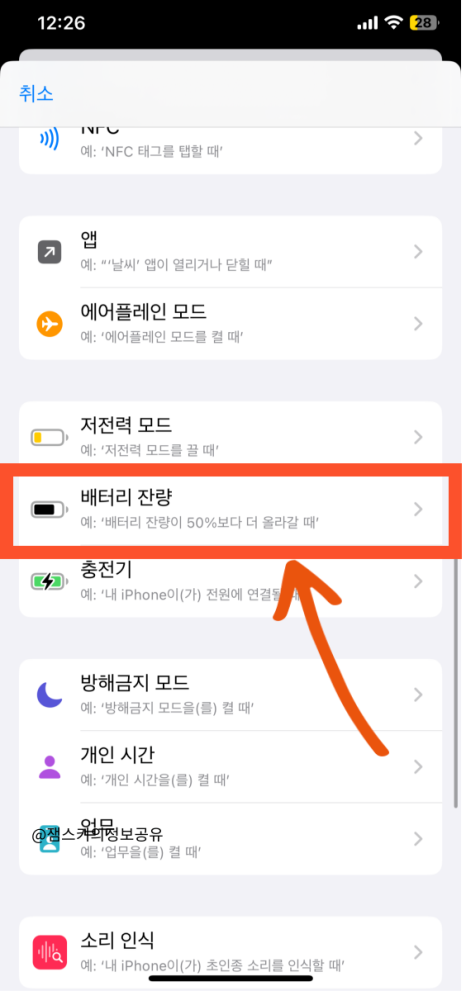
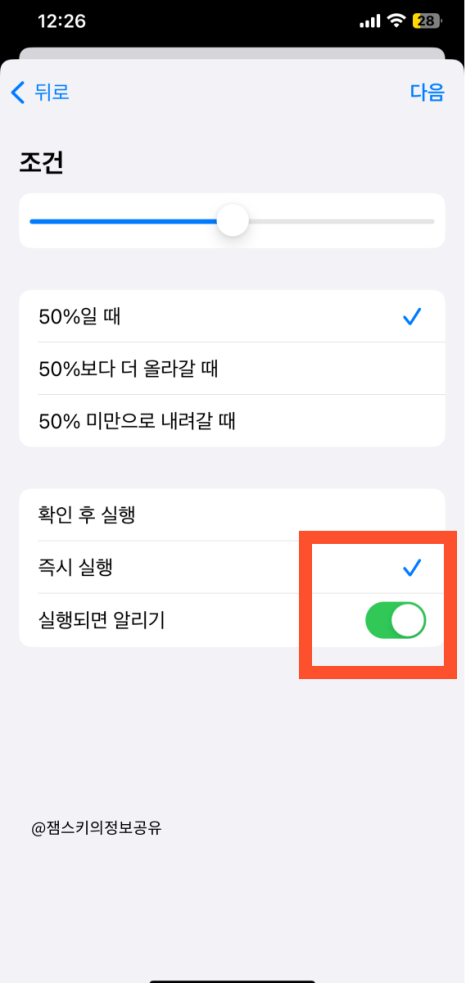
2. 아래로 스크롤 하시면 [배터리 잔량]이 보이실 텐데요. 절대 저전력 모드가 아닌 배터리 잔량으로 들어가주세요!
그리고 [조건]을 설정해 주셔야 하는데, 위에 바를 움직여 몇%일 때 저전력 모드를 실행할지 정해주세요, 그리고 하단에 있는 [즉시 실행], [실행되면 알리기]를 체크해 주세요.
그리고 [다음]을 눌러주시면 됩니다.
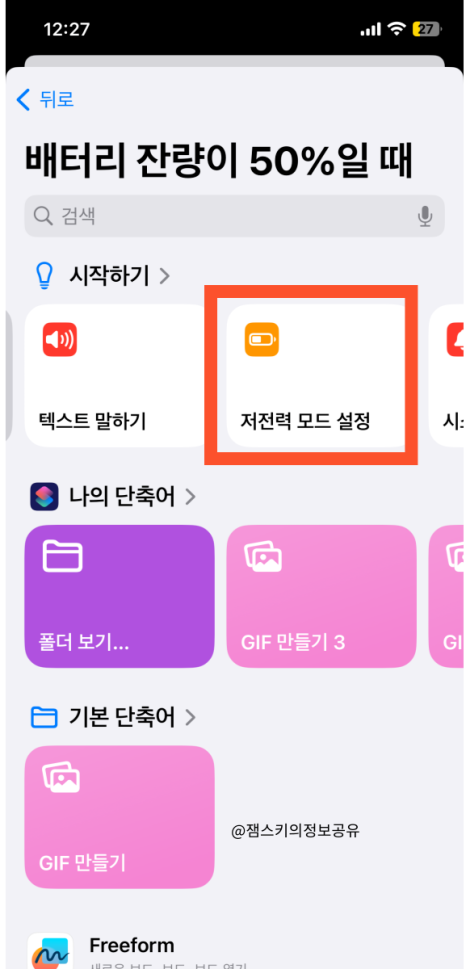
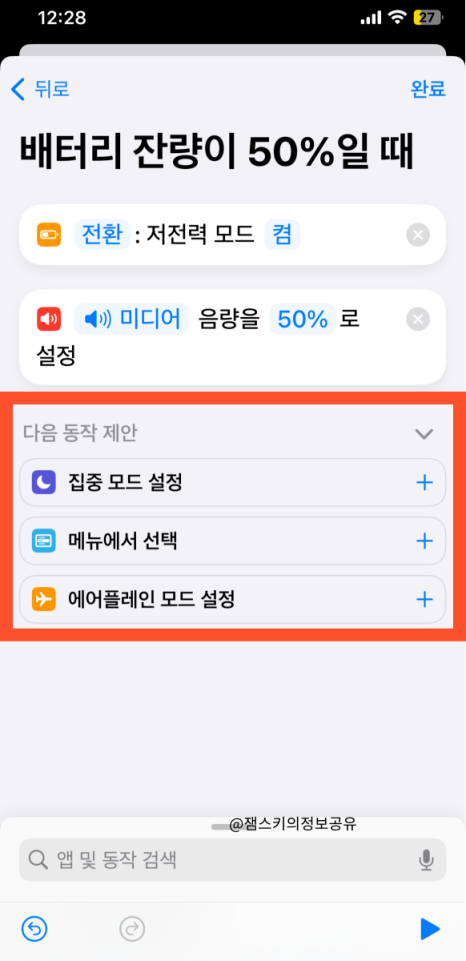
3. 이제 배터리 잔량이 50%일 때 어떤 걸 자동화로 설정을 할 것인가?인데요. 처음부터 저전력 모드를 위해 설정을 했으니 [저전력 모드]를 선택해 주세요.
그러면 배터리 50%일 때 저전력 모드는 자동으로 실행으로 설정되면서 나머지 세부 설정을 할 수 있습니다. 하단에 있는 세부 설정을 통해 설정을 해주시면 됩니다. (이 세부 설정은 생략하셔도 됩니다)
필자는 "배터리 50%일 때 저전력 모드를 켜고, 미디어 음량은 50%, 밝기도 50%로 설정"까지 설정을 마쳤습니다.
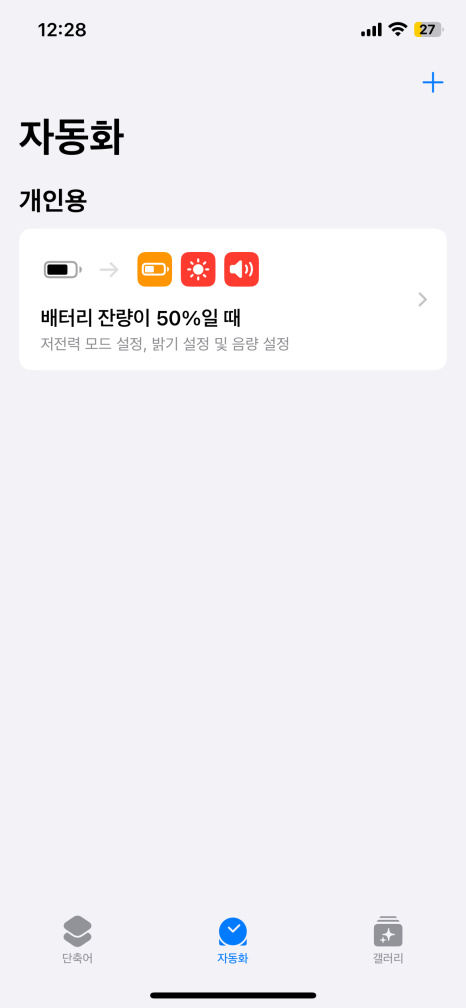
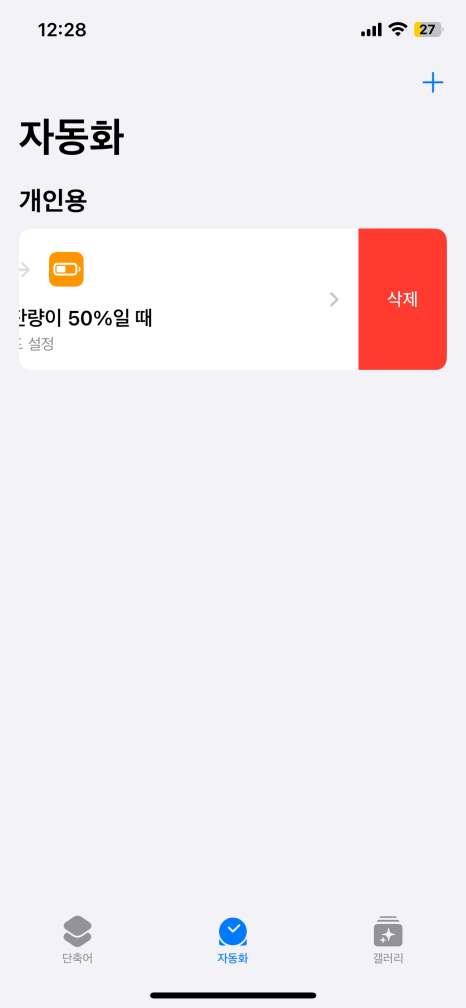
설정을 마쳤다면 위 사진처럼 저전력 모드를 자동으로 설정된 걸 확인할 수 있습니다.
만약 이 조건 설정을 삭제하고 싶다면 왼쪽으로 스와이프 해서 [삭제]를 눌러주시면 됩니다.
오늘은 아이폰 저전력 모드 수동, 자동 설정 방법에 대해 알아보았는데요. 휴대폰을 오래 쓰고자 저전력 모드를 많이들 활성화하는데요. 본문을 통해 수동으로 해주셔도 되고, 자동으로 간편하게 설정을 해주셔도 됩니다.
